Úvod
Chromebooky nabízejí jednoduchost a spolehlivost, což je činí oblíbenými napříč různými skupinami uživatelů. Technologie však není bezchybná a nereagující klávesnice může být frustrující překážkou. Pokud se ptáte, ‘Proč moje klávesnice Chromebooku nefunguje?’ nejste sami. Tento průvodce je navržen tak, aby vás provedl identifikací a řešením problémů s vaší klávesnicí Chromebooku. Od diagnostikování možných softwarových závad po řešení možných hardwarových problémů, máme vás pokryté. Ujistěte se, že s našimi odbornými tipy se vaše klávesnice Chromebooku brzy vrátí do optimálního pracovního stavu.
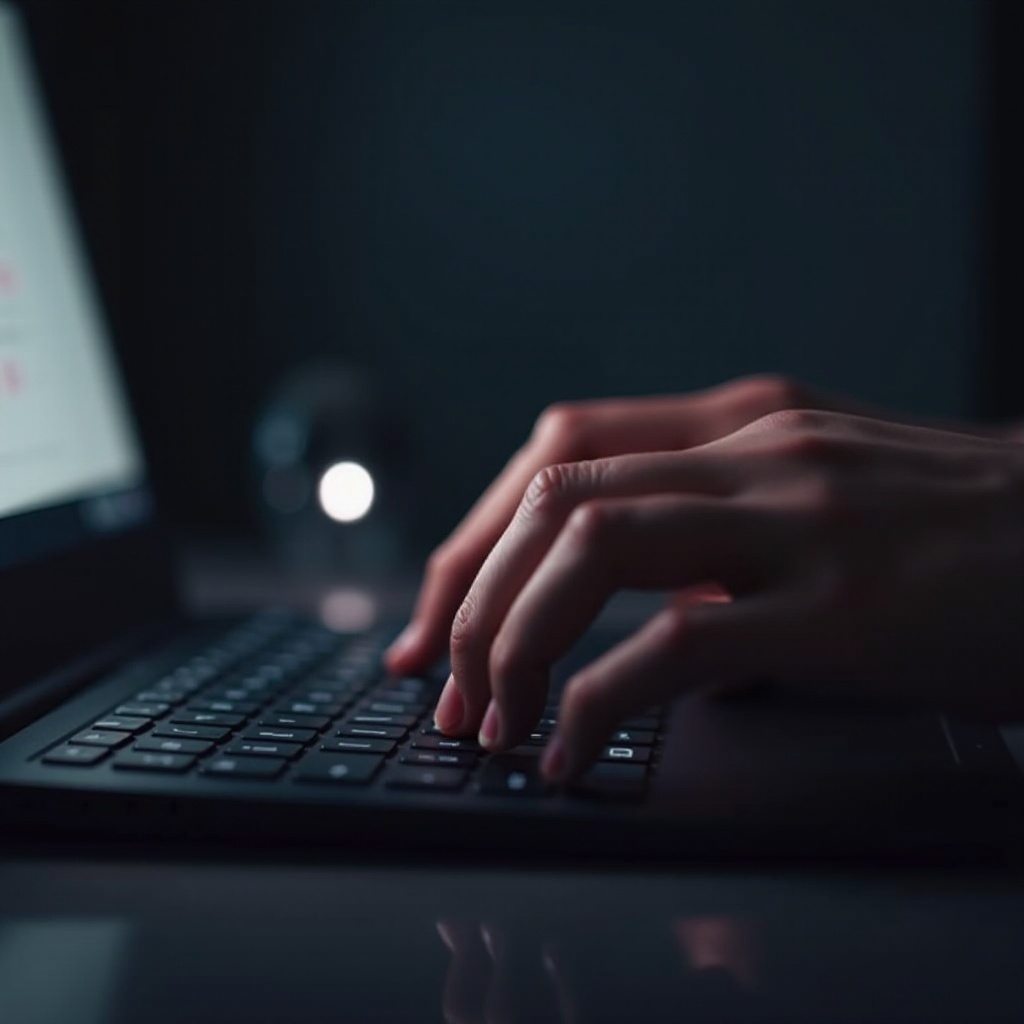
Identifikace příčiny
Před zavedením oprav je klíčové přesně identifikovat problém. Celá klávesnice nereaguje, nebo jsou postiženy pouze určité klávesy? Zkontrolujte, zda se problém projevuje konzistentně napříč různými aplikacemi, nebo zda se vyskytuje výhradně v konkrétním softwaru. Tyto pozorování jsou klíčové pro pochopení kořenové příčiny, ať už jde o menší softwarové nastavení nebo hardwarovou chybu. Environmentální faktory, jako jsou nečistoty, prach nebo vystavení kapalinám, mohou také způsobit obstrukční chování klávesnice. Dále si povšimněte jakýchkoli nedávných změn v systému, jako jsou aktualizace softwaru nebo nové rozšíření, které mohly ovlivnit funkčnost klávesnice.

Pochopení softwarově souvisejících problémů
Problémy související se softwarem jsou často prvními podezřelými.
Řešení softwarových závad a chyb
Protože Chromebooky fungují na Chrome OS, mohou se občas objevit závady. Tyto problémy mohou pramenit z nedávných systémových aktualizací nebo nekompatibilních aplikací, které dočasně ovlivňují funkčnost klávesnice. Naštěstí většinu těchto závad lze rychle vyřešit pomocí několika jednoduchých úprav.
Oprava špatně nakonfigurovaných nastavení klávesnice
Nesprávně nastavená nastavení klávesnice mohou vést k neočekávanému chování klávesnice. Ujistěte se, že nastavení jako sticky keys nebo zkratky jsou správně nakonfigurována. Reset nastavení může často vyřešit nesprávné konfigurace, čímž obnoví normální funkci klávesnice.

Základní metody řešení problémů
Začátečníci by měli začít se základními metodami řešení problémů, aby vyřešili problémy s klávesnicí.
Provedení restartu
- Začněte restartováním svého Chromebooku, abyste vyřešili drobné chyby a resetovali systémové funkce.
- Buď stiskněte a podržte tlačítko napájení nebo přejděte do možnosti napájení ve stavové oblasti pro vypnutí a restartování.
Udržování aktualizovaného Chrome OS
- Zkontrolujte a nainstalujte aktualizace, abyste mohli vyřešit problémy způsobené zastaralým softwarem.
- Přejděte do Nastavení > O Chrome OS pro vyhledání aktualizací.
Ověření a úprava nastavení klávesnice
- Dvojitě zkontrolujte nastavení klávesnice pro jakékoli neúmyslné změny.
- Přístup do Nastavení > Zařízení > Klávesnice pro konfiguraci nebo resetování nastavení podle potřeby.
Prozkoumání pokročilých řešení
Pokud problémy přetrvávají po jednoduchém řešení problémů, zvažte pokročilé nápravy.
Provedení tvrdého resetu
- Provádění tvrdého resetu může sladit operace softwaru a hardwaru k řešení přetrvávajících problémů.
- Vypněte Chromebook a poté zároveň stiskněte tlačítko Obnovení a tlačítko napájení.
Přechod na předchozí verzi Chrome OS
- Když problémy začnou po nedávné aktualizaci, přepnutí na dřívější verzi OS může pomoci.
- Pro tuto akci aktivujte vývojářský režim, přičemž si uvědomte, že lokální data mohou být smazána.
Zakázání problematických rozšíření
- Rozšíření prohlížeče mohou negativně ovlivnit výkon klávesnice.
- Otevřete nastavení prohlížeče Chrome, přejděte na rozšíření a deaktivujte všechny nově přidané, které by mohly způsobovat konflikt.
Kroky vyšetřování hardwaru
Ponořte se do oblasti hardwaru, pokud softwarová řešení nevyřeší problémy.
Čištění nečistot a prachu
- Zajistěte, aby vaše klávesnice byla bez jakýchkoli nečistot, které by mohly bránit klávesám.
- Vypněte Chromebook před tím, než jej jemně otočíte vzhůru nohama a zatřepete, nebo použijte stlačený vzduch na odstranění částic.
Ověření fyzických spojení
- Pokud používáte externí klávesnici, potvrďte, že všechna spojení jsou zabezpečená a pokud potřebujete, vyčistěte porty.
- Pro problémy s vestavěnou klávesnicí. Přetrvávající problémy mohou vyžadovat odborné hodnocení.
Závěr
Setkání s nereagující klávesnicí Chromebooku může být určitě znepokojivé, ale existuje několik metod pro řešení problémů. Začněte tím, že zjistíte původ problému, řešíte pravděpodobné softwarové příčiny a zkusíte primární řešení jako restart nebo aktualizaci. Zvažte pokročilé metody řešení problémů a prozkoumání hardwaru, pokud potíže přetrvávají. S trpělivostí a naším strukturovaným průvodcem můžete napravit většinu problémů s klávesnicí a zajistit, že váš Chromebook zůstane klíčovým spojencem pro práci i zábavu.
Často kladené otázky
Jak mohu opravit, že mi na klávesnici Chromebooku nefungují klávesy?
Zkuste restartovat Chromebook, aktualizovat Chrome OS a zkontrolovat nastavení klávesnice. Pokud je to nutné, proveďte tvrdý reset nebo důkladně vyčistěte klávesnici.
Co mám dělat, když mi klávesnice Chromebooku přestane fungovat po aktualizaci?
Vraťte Chrome OS na stabilní verzi povolením režimu vývojáře nebo zkontrolujte, zda nejsou k dispozici další aktualizace, které by problém mohly vyřešit.
Je možné použít s Chromebookem externí klávesnici, pokud ta vestavěná nefunguje?
Ano, můžete připojit externí klávesnici přes USB nebo Bluetooth, což může sloužit jako dočasné nebo trvalé řešení pro nefunkční vestavěnou klávesnici.


